
便利すぎ!Scan to Salesforceの使い方
みなさんこんにちは!
Salesforceに携わっている たまきです!
今日はScan to Salesforceの使い方についてまとめてみようと思います。
Scan to Salesforceは、モバイルアプリで名刺の写真を撮影すると
その情報をSalesforce上のリードや取引先責任者として登録できる便利なアプリです!
その使用方法についてまとめてみようと思います!
<使い方>
①Scan to Salesforce/Pardotモバイルアプリをダウンロード
②ユーザに権限セットを付与
Scan to Salesforce:アプリを利用する全ユーザに割り当て
Scan to Salesforce Admin:管理者設定を行うユーザに割り当て
必要なのはこれだけです!なんとも簡単・・・!
あとは、アプリで名刺の写真を撮影しアップロード!
実際にアップロードしてみると、
少し気になることが・・・
リードに登録した際、リードにはもともと部署という項目がないので、
役職の項目に部署+役職がまとめて反映されてしまいます。
私の組織では、カスタムで部署という項目を作成しています。
項目の対応づけを変更する方法はないかな…と調べたところ見つけました!
Salesforce上のScan To Salesforceタブの右上にあるレンチマークで、
管理者設定を開きます。
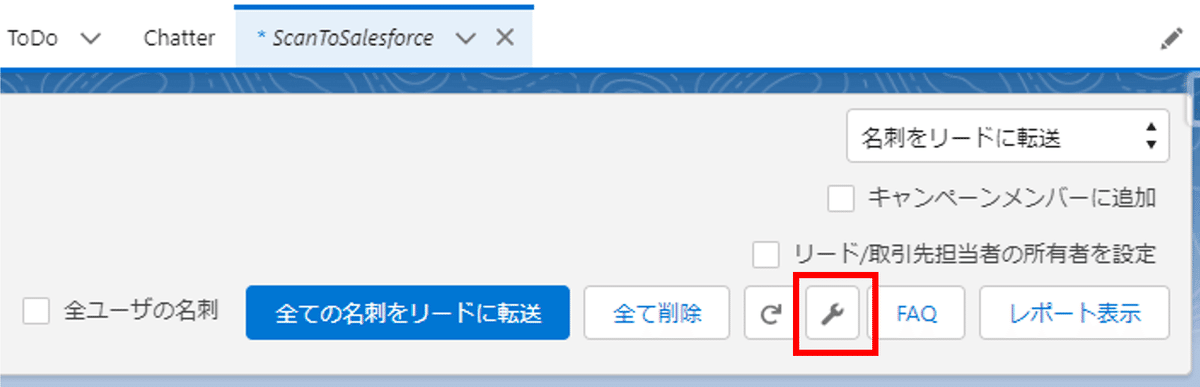
そこでリードや取引先責任者の項目への紐づけをカスタマイズ可能です!
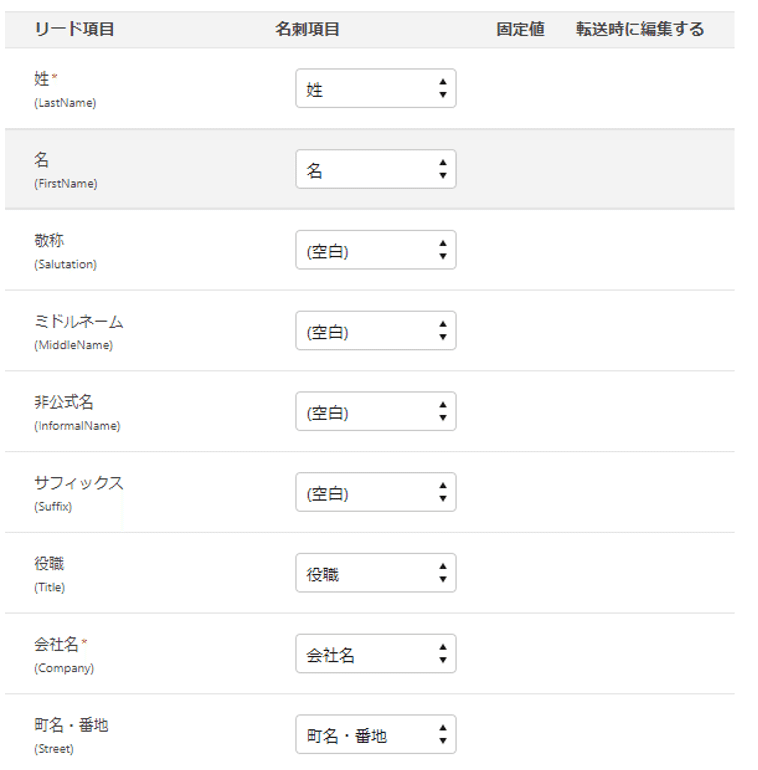
また、もう一つ便利な機能をご紹介します。
モバイルアプリの右上の歯車マークから、
なんと住所の自動分割も可能です!!
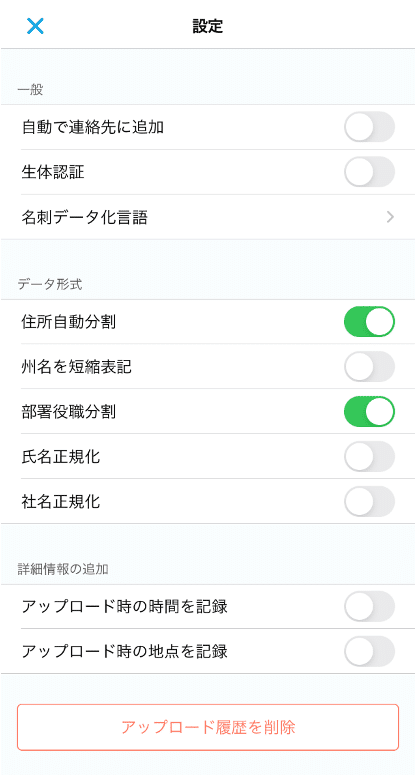
デフォルトでは住所が「町名・番地」にまとめて入ってしまうのが、
この分割のチェックをすることで国・郵便番号・都道府県・市区郡などに分かれて入ってくれます。

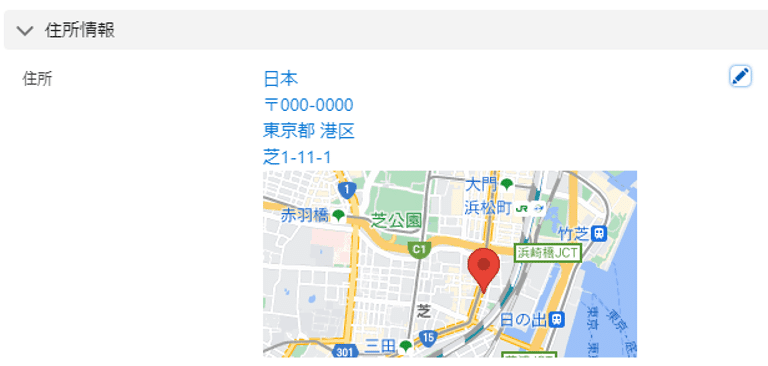
名刺情報から新規リード・取引先責任者を作成するには便利なこの機能、
ぜひ使ってみてくださいね♪
この記事が気に入ったらサポートをしてみませんか?
